最終更新:2025年8月20日
【Excel小計】昔は面倒だったのに…今はサクッと使える便利技でした!
公開日:
みなさんは Excelの「小計」機能 を使っていますか?
私がExcelを仕事でよく使っていたのは20年以上前。最近また業務で使うことになり、「項目ごとに合計したいな〜」と思って、昔使っていた「集計」機能を探してました。
当時は操作がややこしくて「設定めんど!」と思っていた記憶が…😂 ネットで調べても「ピボットテーブル」や「SUMIF」ばかり出てきて、「小計って、なくなっちゃったの?🥲」と本気で思っていました。
ところが! 今日やっと見つけたんです。しかも昔よりずっとカンタンになっていてびっくり✨
小計の基本的な使い方
-
表の並べ替え
小計を出したい列でデータを並べ替えます。例:「担当者ごと」「商品ごと」など。 -
小計を起動
データ タブ → 小計 をクリック。 -
設定
- 「グループの基準」を選択(並べ替えた列▶️小計を出したい項目!)
- 「集計の方法」を選択(合計・平均・個数 など)
- 「集計するフィールド」をチェック(合計したい金額や数量)
OKを押すと、自動で集計行が挿入されます。
便利な使い方・コツ
-
アウトライン記号(+/–)で表示切替
左上のアウトラインの数字で、1=総計のみ/2=小計+総計/3=全データ とワンクリックで切り替え可能。 -
小計行だけ色付け
小計で自動追加された行だけ目立たせたいときは、表示状態で Alt + ;(可視セル選択)→ 塗りつぶし。非表示セルを除外できます。 -
解除も簡単
データ → 小計 → すべて削除 で元に戻せます。
昔との違い
小計機能は、昔のExcel(2003以前)では「集計」と呼ばれていて、正直わかりにくかったんです。でも今はすごくシンプル! 誰でも迷わず設定できるようになっています。
やってみようチェックリスト
- ✅ 小計を使いたいデータ表を並べ替えた
- ✅ データタブから「小計」をクリック
- ✅ グループ・集計方法・フィールドを選択
- ✅ OKで完了!自動で集計行が挿入された
- ✅ アウトライン記号で表示を切り替えてみた
- ✅ 小計行だけ色付けして見やすくした
- ✅ 必要なら「すべて削除」で元に戻した
まとめ
「小計」って地味な機能だけど、項目ごとにまとめたいときにすごく便利。ピボットやSUMIFほど複雑じゃないので、サクッと使いたい場面にぴったりです。
正直…「もっと早く気づきたかった〜😭」というのが本音。普通に使われてる方も多いと思いますが、今回、再発見できて、ホント助かりました!またExcelが楽しくなりました✨
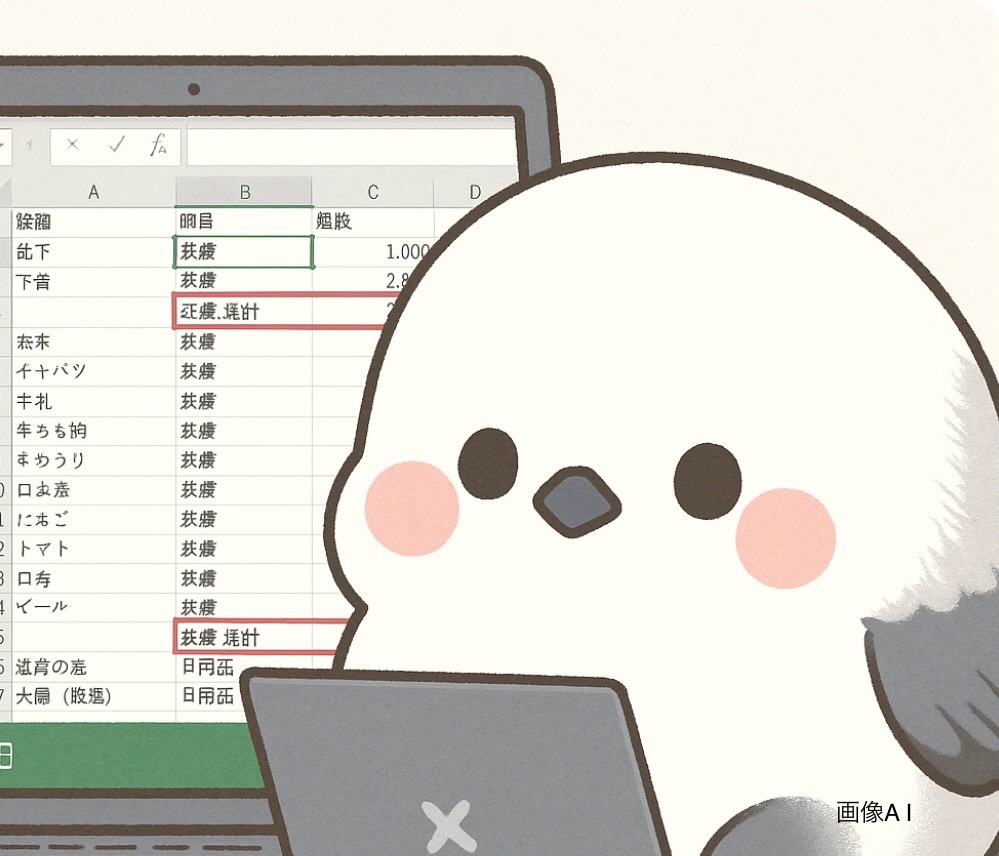


コメント